Comment installer TeamViewer sur RHEL 8
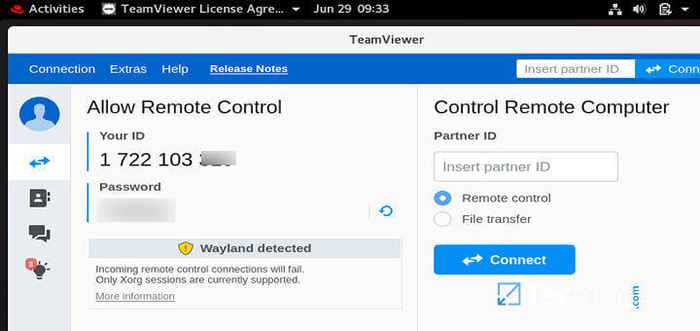
- 1860
- 39
- Jade Muller
Ventre de l'équipe est une application de bureau à distance qui permet des connexions distantes rapides et sécurisées entre les PC. Avec TeamViewer, les utilisateurs peuvent partager leurs ordinateurs de bureau, partager des fichiers et même tenir des réunions en ligne. TeamViewer est multiplateforme et peut être installé sur Linux, Windows et Mac. Il est également disponible pour les smartphones Android et iOS.
Lecture connexe: Comment installer TeamViewer sur Centos 8
Dans cet article, vous apprendrez à installer Ventre de l'équipe sur Rhel 8 Distribution Linux. Au moment de rédiger ce guide, la dernière version de Ventre de l'équipe est 15.7.6.
Installez EPEL Repo sur RHEL 8
Dès le départ, lancez votre terminal et installez Epel (Packages supplémentaires pour l'entreprise Linux) En exécutant la commande DNF suivante.
$ sudo dnf installer https: // dl.fedoraproject.org / pub / epel / epel-libérer lest-8.noarch.RPM
Avec Epel package installé, procéder et mettre à jour la liste des packages à l'aide du Commande DNF comme montré.
$ sudo dnf mise à jour
Une fois la mise à jour terminée, vous pouvez confirmer le Epel Package installé à l'aide de la commande rpm.
$ RPM -Q EPEL-Release
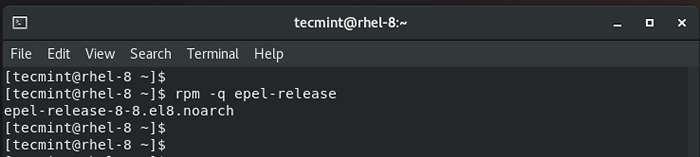 Vérifiez la version EPEL Repo
Vérifiez la version EPEL Repo Installez TeamViewer sur RHEL 8
L'étape suivante consiste à importer la clé GPG TeamViewer et à l'enregistrer sur votre système.
$ sudo rpm --Import https: // dl.tvcdn.DE / Download / Linux / Signature / TeamViewer2017.ASC
Avec les étapes préliminaires à l'écart, la seule étape restante est d'installer Ventre de l'équipe. Pour ce faire, exécutez la commande:
$ sudo dnf installer https: // download.ventre de l'équipe.com / download / linux / teamViewer.x86_64.RPM
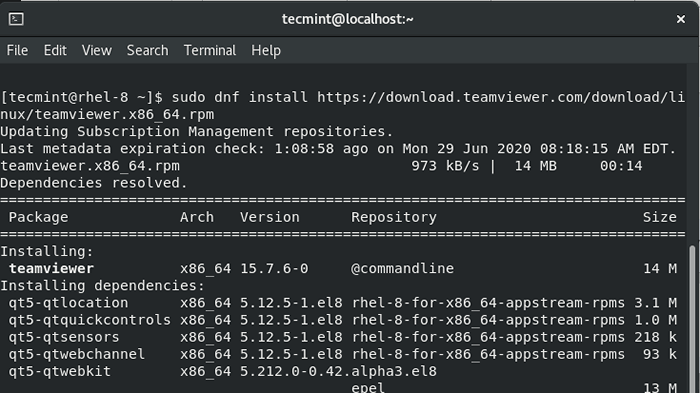 Installez TeamViewer sur RHEL 8
Installez TeamViewer sur RHEL 8 Le système vous invitera si vous souhaitez continuer. Taper 'Y' et frapper ENTRER Pour continuer avec l'installation. Une fois l'installation terminée, vous pouvez vérifier la version de Ventre de l'équipe et rassemblez plus de détails installés en fonctionnant:
$ rpm -Qi TeamViewer
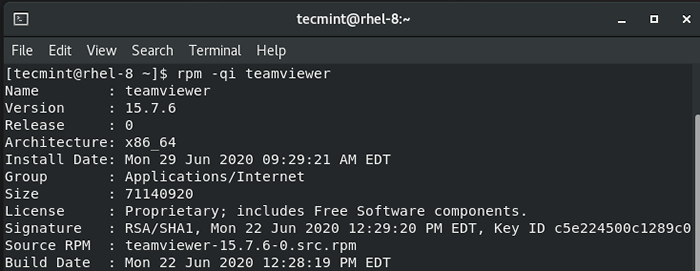 Vérifiez la version TeamViewer
Vérifiez la version TeamViewer Lancement de TeamViewer dans RHEL 8
Enfin, nous allons lancer Ventre de l'équipe Pour commencer à établir des connexions distantes et partager des fichiers. En utilisant le Applications gestionnaire, rechercher Ventre de l'équipe Comme indiqué et cliquez sur l'icône de TeamViewer.
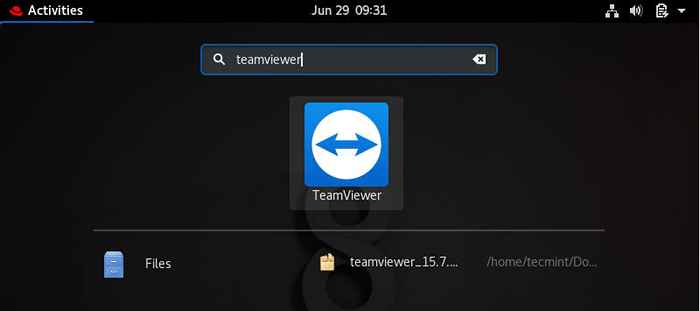 Rechercher l'équipe Viewer dans Rhel 8
Rechercher l'équipe Viewer dans Rhel 8 Accepte le Ventre de l'équipe Contrat de licence comme indiqué:
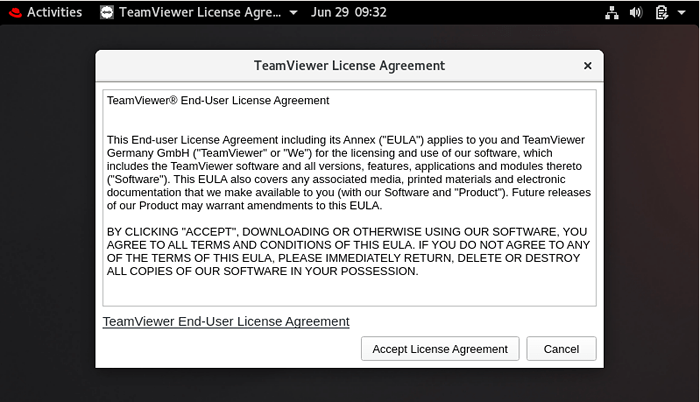 Acceptez le contrat de licence TeamViewer
Acceptez le contrat de licence TeamViewer Par la suite, le Ventre de l'équipe Le tableau de bord sera affiché comme indiqué.
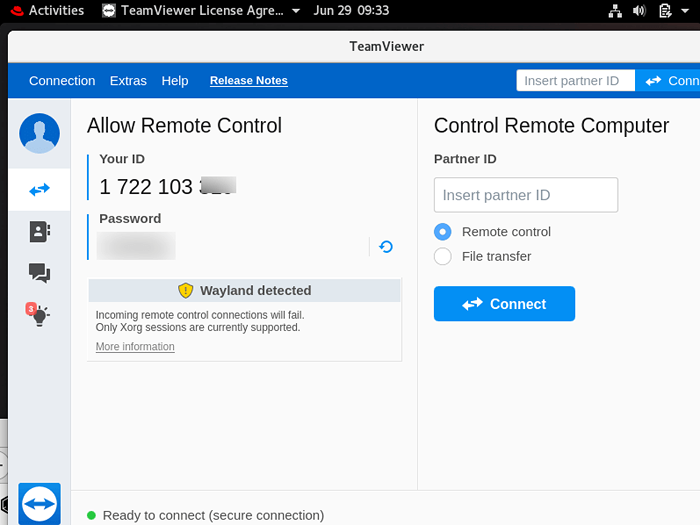 TeamViewer coulant dans Rhel 8
TeamViewer coulant dans Rhel 8 Vous pouvez maintenant établir des connexions distantes avec vos amis ou même partager des fichiers. Ventre de l'équipe est gratuit pour une utilisation personnelle ou privée, mais une licence peut être achetée à des fins commerciales. Et c'est à peu près tout avec ce guide. Dans ce tutoriel, vous avez appris à installer Ventre de l'équipe sur Rhel 8.
- « 10 Commandes Linux efficaces moins connues - Partie IV
- 21 meilleurs joueurs de musique qui valent la peine d'essayer Linux »

